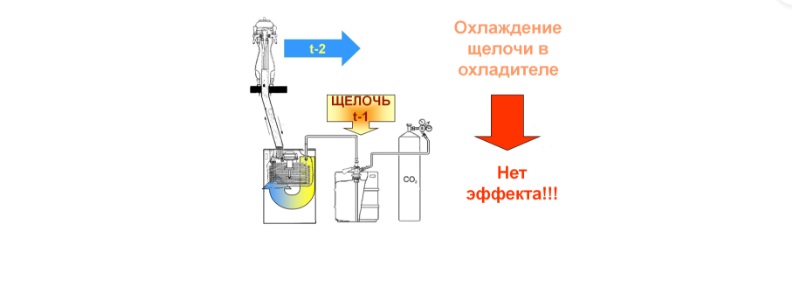Mga seksyon ng site
Choice ng mga editor:
- Moth - mga larawan at tampok ng pagkakaroon ng bawat species Paano naglalagay ang itlog ng itlog
- Paano Kilalanin ang Mga Mga Kagat sa Insekto pagkatapos ng isang Insekto na Bite
- Paano at kung paano matanggal ang moth ng pagkain sa isang apartment
- Lahat ng tungkol sa mga ipis, istraktura, pandama na organo
- Nakagagalit para sa mga bedbugs ecokiller
- Saan nagmula ang mga ticks ng kagubatan?
- Paano makita ang mga ants sa isang apartment
- Maliit na itim na fleas sa isang apartment o sa isang bahay - kung saan sila nanggaling at kung paano mapupuksa
- Mga puting ipis: paglalarawan, sanhi at pamamaraan ng pakikibaka.Maaari bang mangyari ang mga puting ipis
- Titik - paglalarawan, species, kung saan sila nakatira, kung ano ang kinakain, larawan Ano ang pagkakaiba sa pagitan ng mga ticks ng mga taong hayop
Advertising
| Isang programa para sa pagdoble ng mga file. Paghahanap ng mga dobleng file na may Total Commander |
|
Matapos ang isang mahaba, palagiang paggamit ng computer, ang mga malalaking dami ng data na natipon sa mga disk nito, anuman ang maaaring sabihin ng isa, iyon ay, lahat ng uri ng litrato, video, pelikula, musika, dokumento at iba pa. Kapag ang data ay tumatagal ng maraming espasyo - ito ay normal, halimbawa, mayroon akong pinaka kinakailangang data para sa higit sa 600 GB, at sa isang tao kahit na higit pa. Ngunit madalas, ang mga dobleng file ay tumatagal ng sobrang espasyo. Ang mga nasabing file ay maaaring lumitaw kapag, halimbawa, ililipat mo ang mga ito mula sa isang lugar sa isang bagong lugar sa disk, nakalimutan na mayroon ka nang mga naturang file sa disk na ito. At mabuti, kung maramihang may mga duplicate ng lahat ng mga uri ng mga dokumento, ngunit kapag mayroong maraming mga duplicate ng mga larawan, musika, at lalo na ang video, kung gayon, bilang panuntunan, ay aabutin ng disente na puwang sa disk. Kamakailan lamang ay nasuri ko at natagpuan na ang mga duplicate ay kumakain ng halos 100 GB mula sa akin. sa hard drive, na, sa palagay ko, ay medyo maraming :) Sa artikulong ito, ipapakita ko sa iyo ang isang madaling paraan upang mahanap ang lahat ng mga dobleng mga file sa Windows sa iyong mga disk upang madali mong suriin ang mga ito at mabilis na alisin ang lahat ng hindi kinakailangan. Sa Windows, sa kasamaang palad, walang normal na mga built-in na tool para sa paghahanap ng mga dobleng file. Mayroong isang pagpipilian upang gawin ito sa pamamagitan ng linya ng utos ng PowerShell, ngunit ito ay lubos na nakakabagabag, lalo na para sa mga nagsisimula magiging mahirap. Samakatuwid, mas madaling gamitin ang mga programa ng third-party. Ang isa sa mga ito ay tinatawag na AllDup. Ito ay ganap na libre, magagamit sa Russian, suportado ng lahat ng mga operating system ng Windows at, sa wakas, medyo madaling gamitin. I-download at i-install ang AllDupAng programa ay maaaring mai-download nang walang bayad mula sa opisyal na website ng AllDup. Sa ibaba ay isang link sa seksyon ng pag-download: Magagamit ang programa sa dalawang bersyon: ang karaniwang pag-install at portable (Portable). Ang portable ay naiiba na hindi ito nangangailangan ng pag-install sa isang computer, iyon ay, ang programa ay maaaring mailunsad nang direkta mula sa na-download na folder. Upang i-download, i-click ang pindutan ng "Server # 1", alinman sa "Server # 2" o "Server # 3" (kung ang pag-download ng unang pindutan, ibigay ang mga ekstrang server) sa ilalim ng nais na bersyon ng programa. Direktang mga link upang i-download ang pinakabagong bersyon (Marso 2017) ng AllDup: karaniwang bersyon, portable na bersyon. Para sa pinakabagong bersyon, palaging sumangguni sa opisyal na website ng AllDup! Ang pag-install ng programa ay napaka-simple, masasabi namin na binubuo ito ng mga sunud-sunod na pag-click ng "Susunod", hindi kailangang gawin ang mga espesyal na setting. Samakatuwid, hindi ko isasaalang-alang ang prosesong ito. Matuto nang higit pa tungkol sa mga nuances ng pag-install ng mga programa para sa Windows. Maghanap ng mga duplicate na may AllDupPagkatapos i-install ang programa, patakbuhin ito. Bukas ang pangunahing window para sa mga setting ng paghahanap: May kasamang ilang mga hakbang ang paghahanap sa paghahanap:  Ito ang lahat ng mga pangunahing hakbang para sa pag-set up ng isang paghahanap; ang natitira ay maiiwan. Ngayon, upang simulan ang paghahanap para sa mga duplicate, i-click ang pindutan ng "Paghahanap" sa tuktok ng window ng AllDup: Magsisimula ang proseso ng paghahanap. Ang mas maraming mga file sa mga folder na iyong tinukoy ay matatagpuan sa iyong mga disk, mas mahaba ang paghahanap. Matapos makumpleto ang paghahanap, ang programa sa anyo ng isang talahanayan ay magpapakita ng mga nahanap na file na may mga dobleng. Ang unang bagay na pinakamahusay na nagawa ay ang pag-save ng mga resulta ng paghahanap, dahil kung isasara mo ngayon ang window na ito sa mga resulta, kakailanganin mong gawin muli ang paghahanap. Upang makatipid, i-click ang pindutan gamit ang imahe ng isang diskette, o piliin ang "Resulta ng Paghahanap" sa tuktok na menu at i-click ang "I-save ang Resulta ng Paghahanap". Ngayon, kahit na patayin mo ang computer, pagkatapos ay patakbuhin muli ang programa, maaari kang makakuha ulit sa mga resulta ng paghahanap. Maaari mong ayusin ang mga resulta ng paghahanap sa pamamagitan ng iba't ibang mga parameter sa pamamagitan ng pag-click sa mga heading na may isang haligi sa talahanayan. Ang pinaka-kapaki-pakinabang, sa aking palagay, criterion para sa pag-uuri ay laki ng file. Samakatuwid, kung nais mo ang pinakamalaking mga file na natagpuan na makikita sa tuktok ng talahanayan, pagkatapos ay mag-click sa haligi na "Sukat (Byte)". Ang susunod na bagay na mas mahusay na i-configure para sa madaling pagtingin sa mga resulta ay ang ipinakita na laki. Sa una, ipinapakita ng programa ang laki ng file sa mga byte, na hindi masyadong maginhawa. Mas mahusay na itakda ang display sa mga megabytes o kahit gigabytes. Upang gawin ito, i-click ang pindutan na nabanggit sa screenshot sa ibaba (1), pagkatapos ay pumili ng isa sa mga pagpipilian (2): Ngayon ay tatalakayin ko kung paano, sa katunayan, upang gamitin ang mga resulta ng paghahanap, kung paano makita at alisin ang mga hindi kinakailangang mga duplicate ... Nahahati ang programa na natagpuan ang mga duplicate sa tinatawag na mga grupo. Ang isang pangkat ay ang lahat ay natagpuan ang mga kopya ng parehong file, kabilang ang orihinal (ipapakita rin ito sa pangkat na ito). Upang makita ang mga duplicate ng isa sa mga pangkat, kailangan mong buksan ito sa pamamagitan ng pag-click sa arrow. Isang halimbawa: Ang pagbukas ng isang tiyak na grupo, maaari mong suriin kung anong uri ng file ito sa pamamagitan ng pagbubukas nito. Upang gawin ito, i-double click lamang ang file sa pangkat o i-click ang RMB at piliin ang "Open File". Bubuksan ang file sa pamamagitan ng karaniwang Windows program, kung saan karaniwang buksan mo ang lahat ng mga file ng napiling uri. Upang tanggalin ang mga duplicate, lagyan ng marka ang mga ito, mag-click sa kanan at pumili ng isa sa mga pagpipilian: tanggalin ang file sa Windows recycle bin o permanenteng tanggalin ito. Alinsunod dito, huwag tanggalin ang lahat ng mga file mula sa pangkat, dahil sa ganitong paraan tatanggalin mo ang parehong mga duplicate at ang orihinal nang sabay-sabay! Halimbawa, kung mayroong 3 mga file sa isang pangkat, pagkatapos ay tatanggalin ang 3 nang sabay-sabay, tatanggalin mo pareho ang orihinal at 2 na mga duplicate. Sa kasong ito, upang makatipid ng isang solong kopya ng file, kailangan mong tanggalin ang 2 mga file mula sa pangkat. Sa gayon, maaari mong suriin ang bawat pangkat nang hiwalay at tanggalin ang mga duplicate. Ngunit kung maraming impormasyon ang natagpuan, maaari mong gawing mas madali. Siguraduhin na ang programa ay awtomatikong pumili ng lahat ng mga file sa bawat pangkat, maliban sa isa (iyon ay, mga duplicate lamang), pagkatapos nito mapupuksa ang lahat ng mga duplicate nang sabay-sabay o patakbuhin at i-double-check na ang lahat ng minarkahan ay napapailalim sa pagtanggal. Upang awtomatikong markahan ang mga duplicate, pumunta sa menu na "Piliin" (1) at suriin kasama doon ang isa sa mga pagpipilian (2), halimbawa, "Piliin ang lahat ng mga file maliban sa unang file." Bilang isang resulta, ang programa sa bawat pangkat ay pipili ng 2 mga duplicate, at ang unang file sa listahan ay maiiwanang hindi mapipili. Iyon ay, sa ganitong paraan, minarkahan mo ang 2 mga duplicate, at ang orihinal ay nananatiling hindi napapansin. O maaari mong subukan ang iba pang mga pagpipilian na maginhawa para sa iyo sa pamamagitan ng "Choice" na menu. Matapos minarkahan ng programa ang mga file, maaari mong i-double-check ang pagpili, kung kinakailangan. At upang mabilis na alisin ang lahat ng hindi kinakailangan o magsagawa ng ilang iba pang pagkilos, i-click ang pindutan na nabanggit sa screenshot sa ibaba: Sa window na bubukas, makikita mo ang kabuuang dami ng mga napiling file, i.e. kung magkano ang puwang na natagpuan ng mga duplicate at ang bilang ng mga napiling file. Sa ibaba kailangan mong pumili ng isang aksyon sa mga napiling file. Maaari mong tanggalin ang mga file sa pamamagitan ng recycle bin, tanggalin nang permanente (ang item na "Tanggalin ang mga file"), kopyahin o ilipat ang mga file sa isang folder, at palitan ang pangalan na natagpuan ang mga duplicate. Kung sigurado ka na ang mga minarkahang file ay doble at hindi mo na kailangan ang mga ito, kung gayon mas madali itong tanggalin ang mga ito, ngunit sa anumang kaso, ang pagpipilian ay sa iyo. Kaya, piliin ang nais na aksyon (1) at i-click ang "OK" (2). Hindi mo mai-configure ang iba pa. Pagkatapos nito, isasagawa ng programa ang pagkilos na napili mo sa mga dating minarkahang file! Iyon ang buong proseso :) Upang lumabas sa mga resulta ng paghahanap isara lamang ang window na ito. Kung nai-save mo ang mga resulta ng paghahanap, pagkatapos kung kailangan mo ang resulta na ito, maaari mong makuha ito sa seksyong "Mga resulta ng Paghahanap" (1) sa pangunahing window ng programa. Ang mga resulta na nai-save mo ay ipapakita sa talahanayan (2). Upang buksan ang ninanais na resulta, i-double click lamang ito. KonklusyonAng AllDup ay isang napaka-maginhawang programa para sa paghahanap ng mga duplicate ng iyong mga file sa iyong computer. Ang programa ay hindi, sa katunayan, ay may anumang masagana, mayroon itong lahat ng kinakailangang mga tool, mga filter at mga parameter para sa mabilis na pagproseso ng isang malaking halaga ng mga duplicate na natagpuan. Siyempre, may mga magkatulad na programa na marahil ay maayos din ang kanilang trabaho. Sinubukan ko hanggang ngayon lamang ang AllDup at hanggang ngayon wala akong nakikitang kahulugan sa pagbabago nito. Matapos ang patuloy na paggamit ng computer, ang mga malalaking dami ng data ay naipon sa mga disk, ibig sabihin, lahat ng uri ng mga litrato, video, pelikula, musika, dokumento at iba pa. Ang data na ito ay tumatagal ng maraming espasyo. Ngunit madalas, ang mga dobleng file ay tumatagal ng sobrang espasyo. Sa Windows, sa kasamaang palad, walang normal na mga built-in na tool para sa paghahanap ng mga dobleng file. Mayroong isang pagpipilian upang gawin ito sa pamamagitan ng linya ng utos ng PowerShell, ngunit ito ay lubos na nakakabagabag, lalo na para sa mga nagsisimula magiging mahirap. Samakatuwid, mas madaling gamitin ang mga programa ng third-party. Ang isa sa mga ito ay tinatawag na AllDup. Ito ay ganap na libre, magagamit sa Russian, suportado ng lahat ng mga operating system ng Windows at, sa wakas, medyo madaling gamitin. I-download at i-install ang AllDupAng programa ay maaaring mai-download nang walang bayad mula sa opisyal na website ng AllDup. Sa ibaba ay isang link sa seksyon ng pag-download: Magagamit ang programa sa 2 bersyon: ang karaniwang pag-install at portable (Portable). Ang portable ay naiiba na hindi ito nangangailangan ng pag-install sa isang computer, iyon ay, ang programa ay maaaring mailunsad nang direkta mula sa na-download na folder. Upang i-download, i-click ang pindutan ng "Server # 1", alinman sa "Server # 2" o "Server # 3" (kung ang unang pindutan ay hindi boot, ibinigay ang mga ekstrang server) sa ilalim ng nais na bersyon ng programa. Para sa pinakabagong bersyon, palaging sumangguni sa opisyal na website ng AllDup! Ang pag-install ng programa ay napaka-simple, masasabi na binubuo ng mga sunud-sunod na pag-click ng "Susunod", hindi kailangang gawin ang mga espesyal na setting. Samakatuwid, ang prosesong ito ay hindi isasaalang-alang. Tingnan din Paano Paano huwag paganahin o alisin ang OneDrive sa Windows 10 at. Maghanap ng mga duplicate na may AllDupPagkatapos i-install ang programa, patakbuhin ito. Bukas ang pangunahing window para sa mga setting ng paghahanap:
May kasamang ilang mga hakbang ang paghahanap sa paghahanap:
Ang pagpili ng mga folder sa iyong drive kung saan titingnan ng AllDup ang mga duplicate. Napili ang mga folder sa seksyong "Source Folders". Maaari mong markahan ang buong lokal na drive pati na rin ang mga indibidwal na folder sa iyong computer. Karaniwan, ang mga gumagamit ay halos ipinapalagay kung saan matatagpuan ang mga duplicate, at sa kasong ito mas mahusay na pumili ng mga tiyak na folder, dahil ang buong paghahanap para sa lahat ng mga disk, una, ay maaaring tumagal ng maraming oras (depende sa dami ng data na nakaimbak), at pangalawa, bibigyan ka nito ng isang bungkos mga duplicate ng mga file na hindi ka interesado (halimbawa, mga duplicate ng anumang mga file ng system ng Windows na mas mahusay na hindi hawakan ang lahat). Kaya, piliin ang nais na mga folder / drive sa window para sa paghahanap sa pamamagitan ng pagsuri sa mga kahon sa harap ng mga ito. Kung ang ninanais na folder ay wala sa listahan, maaari mong idagdag ito nang manu-mano sa pamamagitan ng pag-click sa kanan (pagkatapos nito "RMB") sa window at piliin ang "Magdagdag ng Folder".
Buksan ang isang explorer kung saan kailangan mo lamang piliin ang ninanais na folder at idadagdag ito sa listahan. Ang natitirang mga parameter sa yugtong ito ay pinakamahusay na naiwan tulad ng. Tingnan din ang Mga Paraan upang Basagin ang Iyong Mga password at Limitahan ang Oras sa Windows 10. Ang dobleng paraan ng paghahanap. Ito ay isang mahalagang yugto kung saan mo i-configure ang kung ano ang pamantayan ng AllDup ay matukoy ang pagkakaroon ng kinakailangan. Maaari kang magtakda ng ilang pamantayan nang sabay-sabay. Ang bagay ay pagkatapos ng lahat, hindi palaging katulad na mga file ay maaaring ituring na mga duplicate. Halimbawa, mayroon kang 2 magkaparehong mga larawan, ngunit ang isa sa kanila ay may isang maliit na itim na tuldok, kahit na ang laki ng 1 pixel. Sa kasong ito, ito ay isa pang larawan, dahil naiiba ang mga nilalaman nito. Sa kabilang banda, ang 2 larawan na ito ay maaaring magkaroon ng parehong pangalan ng file, ang parehong file extension, at kung pinili mo ang huling 3 pamantayan, isasaalang-alang ng programa ang mga larawang ito na magkapareho kapag naghahanap. Sa pagpili na ito, sigurado kang tumpak na makahanap ng talagang mga dobleng file. Kaya, markahan ang mga pamantayan at wala nang mas mai-configure sa yugtong ito.
Pag-filter ng file. Maaari mong i-configure ang programa upang sa paghahanap maghanap lamang ang mga file na may mga extension na kailangan mo, halimbawa, mga larawan lamang ng JPG, lamang ang MP4 video. Ito ay napaka-maginhawa kapag alam mo kung aling mga duplicate na nais mong mapupuksa muna sa lahat (halimbawa, isang video, dahil maaari itong tumagal ng maraming puwang) at pagkatapos ay hindi mo nais na maghanap sa lahat ng mga file nang sunud-sunod sa mga resulta ng paghahanap, kung saan maaaring mayroong libo. O maaari mong i-filter ang mga file ayon sa laki, halimbawa, hanapin lamang ang mga mas malaki kaysa sa 1 GB. Kaya, sa tab na "File Filter", paganahin ang opsyon na "Gumamit ng filter ng file" (1), suriin ang "Inclusive" (2), pagkatapos ay sa ibaba (3) piliin ang mga file ng extension na makikita ng programa. Ang mga file ng anumang iba pang mga extension ay hindi ipapakita sa mga resulta ng paghahanap.
Malamang, ang listahan ng mga extension ay hindi magiging lahat na kailangan mo. Upang magdagdag ng isang extension doon, mag-click sa RMB at piliin ang "Magdagdag ng Filter sa Pagpasok ng Teksto".
Sa window (1) na bubukas, ipasok ang *. File extension, kung saan sa halip ng "file extension", ayon sa pagkakabanggit, tukuyin ang file extension na kailangan mo upang mahanap ng programa ang mga file na ito sa paghahanap.
Halimbawa, kung nais mo ang programa na makahanap ng video sa format na AVI, isulat ang * .avi at i-click ang "OK" (2). Ang simbolo na "*" ay nangangahulugan na ang mga pangalan ng file ay maaaring maging anumang. Sa parehong yugto, maaari mong i-configure ang pag-filter ng mga file bilang isang resulta ng isang paghahanap ayon sa kanilang laki, halimbawa, upang salain ang mga mas maliit kaysa sa iyong tinukoy na laki. Tukuyin ang mga kinakailangang mga parameter sa ibaba, sa ilalim ng heading na "Laki ng File". Sa aking halimbawa, ang isang pagpipilian ay hindi kasama na hindi kasama ang mga file na ang laki ay mas mababa sa 500 Kb. Magiging interesado ka din sa isang tool para sa pag-record ng mga pagkilos ng gumagamit kapag naganap ang isang problema at ang computer at laptop sa Windows 10 ay hindi magsisimula.Paano ayusin ito? .
Ito ang lahat ng mga pangunahing hakbang para sa pag-set up ng isang paghahanap; ang natitira ay maiiwan. Ngayon, upang simulan ang paghahanap para sa mga duplicate, i-click ang pindutan ng "Paghahanap" sa tuktok ng window ng AllDup: Magsisimula ang proseso ng paghahanap. Ang mas maraming mga file sa mga folder na iyong tinukoy ay matatagpuan sa iyong mga disk, mas mahaba ang paghahanap. Matapos makumpleto ang paghahanap, ang programa sa anyo ng isang talahanayan ay magpapakita ng mga nahanap na file na may mga dobleng.
Ang unang bagay na pinakamahusay na nagawa ay ang pag-save ng mga resulta ng paghahanap, dahil kung isasara mo na ngayon ang window na ito sa mga resulta, kakailanganin mong gawin muli ang paghahanap. Upang makatipid, i-click ang pindutan gamit ang imahe ng isang diskette, o piliin ang "Resulta ng Paghahanap" sa tuktok na menu at i-click ang "I-save ang Resulta ng Paghahanap".
Ngayon, kahit na patayin mo ang computer, pagkatapos ay patakbuhin muli ang programa, maaari kang makakuha ulit sa mga resulta ng paghahanap. Maaari mong ayusin ang mga resulta ng paghahanap sa pamamagitan ng iba't ibang mga parameter sa pamamagitan ng pag-click sa mga heading na may isang haligi sa talahanayan. Ang pinaka-kapaki-pakinabang, sa aking opinyon, criterion para sa pag-uuri ay laki ng file. Samakatuwid, kung nais mo ang pinakamalaking mga file na natagpuan na makikita sa tuktok ng talahanayan, pagkatapos ay mag-click sa haligi na "Sukat (Byte)".
Ang susunod na bagay na mas mahusay na i-configure para sa madaling pagtingin sa mga resulta ay ang ipinakita na laki. Sa una, ipinapakita ng programa ang laki ng file sa mga byte, na hindi masyadong maginhawa. Mas mahusay na itakda ang display sa mga megabytes o kahit gigabytes. Upang gawin ito, i-click ang pindutan na nabanggit sa screenshot sa ibaba (1), pagkatapos ay pumili ng isa sa mga pagpipilian (2):
Ngayon ay tatalakayin ko kung paano, sa katunayan, upang gamitin ang mga resulta ng paghahanap, kung paano makita at alisin ang mga hindi kinakailangang mga duplicate ... Nahahati ang programa na natagpuan ang mga duplicate sa tinatawag na mga grupo. Ang isang pangkat ay ang lahat ay natagpuan ang mga kopya ng parehong file, kabilang ang orihinal (ipapakita rin ito sa pangkat na ito). Upang makita ang mga duplicate ng isa sa mga pangkat, kailangan mong buksan ito sa pamamagitan ng pag-click sa arrow. Isang halimbawa:
Ang pagbukas ng isang tiyak na grupo, maaari mong suriin kung anong uri ng file ito sa pamamagitan ng pagbubukas nito. Upang gawin ito, i-double click lamang ang file sa pangkat, o i-click ang RMB at piliin ang "Open File". Bubuksan ang file sa pamamagitan ng karaniwang Windows program, kung saan karaniwang buksan mo ang lahat ng mga file ng napiling uri. Upang tanggalin ang mga duplicate, lagyan ng marka ang mga ito, mag-click sa kanan at pumili ng isa sa mga pagpipilian: tanggalin ang file sa Windows recycle bin, o permanenteng tanggalin ito.
Alinsunod dito, huwag tanggalin ang lahat ng mga file mula sa pangkat, dahil sa ganitong paraan tatanggalin mo ang parehong mga duplicate at ang orihinal nang sabay-sabay! Halimbawa, kung mayroong 3 mga file sa isang pangkat, pagkatapos ay tatanggalin ang 3 nang sabay-sabay, tatanggalin mo pareho ang orihinal at 2 na mga duplicate. Sa kasong ito, upang makatipid ng isang solong kopya ng file, kailangan mong tanggalin ang 2 mga file mula sa pangkat. Sa gayon, maaari mong suriin ang bawat pangkat nang hiwalay at tanggalin ang mga duplicate. Ngunit kung maraming impormasyon ang natagpuan, maaari mong gawing mas madali. Siguraduhin na ang programa ay awtomatikong pumili ng lahat ng mga file sa bawat pangkat, maliban sa isa (iyon ay, mga duplicate lamang), pagkatapos nito mapupuksa ang lahat ng mga duplicate nang sabay-sabay o patakbuhin at i-double-check na ang lahat ng minarkahan ay napapailalim sa pagtanggal. Upang awtomatikong markahan ang mga duplicate, pumunta sa menu na "Piliin" (1) at suriin kasama doon ang isa sa mga pagpipilian (2), halimbawa, "Piliin ang lahat ng mga file maliban sa unang file."
Bilang isang resulta, ang programa sa bawat pangkat ay pipili ng 2 mga duplicate, at ang unang file sa listahan ay maiiwanang hindi mapipili. I.e. sa paraang ito minarkahan mo ang 2 mga duplicate, at ang orihinal ay nananatiling hindi napigilan. O maaari mong subukan ang iba pang mga pagpipilian na maginhawa para sa iyo sa pamamagitan ng "Choice" na menu. Matapos minarkahan ng programa ang mga file, maaari mong i-double-check ang pagpili, kung kinakailangan. At upang mabilis na alisin ang lahat ng hindi kinakailangan o magsagawa ng ilang iba pang pagkilos, i-click ang pindutan na nabanggit sa screenshot sa ibaba:
Sa window na bubukas, makikita mo ang kabuuang dami ng mga napiling file, i.e. kung magkano ang puwang na natagpuan ng mga duplicate at ang bilang ng mga napiling file. Sa ibaba, kailangan mong pumili ng isang aksyon sa mga napiling file. Maaari mong tanggalin ang mga file sa pamamagitan ng recycle bin, tanggalin nang permanente (ang item na "Tanggalin ang mga file"), kopyahin o ilipat ang mga file sa isang folder, at palitan ang pangalan na natagpuan ang mga duplicate. Kung sigurado ka na ang mga minarkahang file ay doble at hindi mo na kailangan ang mga ito, kung gayon mas madali itong tanggalin ang mga ito, ngunit sa anumang kaso, ang pagpipilian ay sa iyo. Kaya, piliin ang nais na aksyon (1) at i-click ang "OK" (2). Hindi mo mai-configure ang iba pa.
Pagkatapos nito, isasagawa ng programa ang pagkilos na napili mo sa mga dating minarkahang file! Iyon talaga ang buong proseso :) Upang lumabas sa mga resulta ng paghahanap, isara lamang ang window na ito. Kung nai-save mo ang mga resulta ng paghahanap, pagkatapos kung kailangan mo ang resulta na ito, maaari mong makuha ito sa pamamagitan ng seksyon ng "Resulta ng Paghahanap" (1) sa pangunahing window ng programa. Ang mga resulta na nai-save mo ay ipapakita sa talahanayan (2). Upang buksan ang ninanais na resulta, i-double click lamang ito.
KonklusyonAng AllDup ay isang napaka-maginhawang programa para sa paghahanap ng mga duplicate ng iyong mga file sa iyong computer. May mahalagang walang labis sa programa, mayroon itong lahat ng kinakailangang mga tool, filter at mga parameter para sa mabilis na pagproseso ng isang malaking dami ng mga duplicate na natagpuan. Siyempre, may mga magkatulad na programa na, sigurado, na ginagawa rin ng maayos ang kanilang trabaho. Sinubukan ko hanggang ngayon lamang ang AllDup at hanggang ngayon wala akong nakikitang kahulugan sa pagbabago nito. Ang programa para sa paghahanap ng mga dobleng file ay pinaka-madalas na kinakailangan ng mga gumagamit na nag-iimbak ng isang malaking halaga ng musika, mga larawan at dokumento sa disk. At, kahit na maaari mong tanggalin nang manu-mano ang mga labis na kopya, ang mga dalubhasang aplikasyon ay maaaring makatipid ng maraming oras. Lalo na kung ang mga file ay matatagpuan sa iba't ibang mga folder o. Maaari kang maghanap para sa gayong mga duplicate sa tulong ng unibersal na software o dinisenyo para sa isang tukoy na uri ng data. Sa unang kaso, ang bilis ng paghahanap ay nagdaragdag, sa pangalawa - ang posibilidad ng paghahanap ng lahat ng mga kopya ay nagdaragdag. Nilalaman:Universal applicationAng mga Universal application para sa paghahanap para sa mga kopya, talaga, gumana sa prinsipyo ng paghahambing ng mga laki ng file. At, dahil ang posibilidad ng pagkakaisa ng bilang ng mga byte sa iba't ibang mga larawan ay halos zero, ang parehong mga halaga ay itinuturing na isang tanda ng dobleng. Minsan ang algorithm ay nagbibigay para sa pagsuri ng mga pangalan - ito rin ay isang mahalagang parameter para sa paghahanap, lalo na dahil ang parehong data sa karamihan ng mga kaso ay tumutugma sa pangalan. Ang mga bentahe ng mga programa ay ang kakayahang makahanap ng mga file ng anumang uri sa kanilang tulong at medyo mataas na bilis. Ang kawalan ay katumpakan ng mas mababang pagkita. Kaya, halimbawa, wala sa mga utility na ito ang isaalang-alang ang isang dobleng ng parehong na-save na may iba't ibang mga resolusyon. 1. DupKillerAt kabilang sa mga pakinabang nito ay maaaring mapansin:
Mahalaga: Kung natuklasan mo ang mga file na may sukat ng zero, hindi nila kailangang tanggalin. Minsan ito ay maaaring maging impormasyong nilikha sa isa pang operating system (halimbawa, Linux).
Fig. 4. Ang programa ng pag-optimize ng CCleaner system ay maaaring maghanap para sa mga dobleng file. 5. AllDupKabilang sa mga pakinabang ng isa pang programa, AllDup, maaaring tandaan ng isa ang suporta para sa anumang modernong operating system ng Windows - mula XP hanggang ika-10. Sa kasong ito, ang paghahanap ay isinasagawa sa loob ng mga nakatagong folder, at maging sa mga archive. Bagaman ang paghahambing ng default na impormasyon ay nangyayari sa pamamagitan ng pangalan ng file, samakatuwid ay ipinapayong agad na baguhin ang mga setting. Ngunit sa proseso ng paghahanap, ang bawat dobleng natagpuan ay maaaring matingnan nang hindi isinasara ang application. At kapag natagpuan ang isang kopya, hindi lamang ito matatanggal, ngunit mai-rename o ilipat din sa ibang lugar. Kabilang sa mga karagdagang benepisyo ng application ang ganap na libreng trabaho para sa anumang panahon. Bilang karagdagan, ang tagagawa ay gumagawa din ng isang portable na bersyon upang maghanap para sa mga kopya sa mga kompyuter na kung saan ipinagbabawal ang pag-install ng ekstrang software (halimbawa, sa isang gumaganang PC).
Fig. 5. Maghanap ng mga file gamit ang portable na bersyon ng AllDup. 6. DupeGuruAng isa pang kapaki-pakinabang na application na naghahanap para sa mga duplicate na may anumang extension ay ang DupeGuru. Ang kakulangan lamang nito ay ang kakulangan ng mga bagong bersyon para sa Windows (habang ang mga pag-update para sa at MacOS ay lilitaw nang regular). Gayunpaman, kahit na isang medyo napapanahong utility para sa pagkaya nang maayos sa mga gawain nito at kapag nagtatrabaho sa mas bagong mga operating system. Sa tulong nito, kahit ang mga file ng system ay madaling napansin, at ang menu ay madaling maunawaan at wikang Russian.
Fig. 6. Pagkuha ng Kopyahin Gamit ang Utility ng DupeGuru. Kapansin-pansin na, bilang karagdagan sa karaniwang pangkalahatang pagpipilian, ang tagagawa ay lumikha ng isang utility para sa paghahanap ng mga file ng isang tiyak na uri. Mayroong isang hiwalay na bersyon para sa mga imahe at isa pa para sa musika. At, kung kinakailangan, linisin ang iyong computer hindi lamang mula sa mga dokumento at mga file ng system (na, hindi sinasadya, kailangang tanggalin nang maingat - kung minsan ay nagkakahalaga pa rin na mag-iwan ng "dagdag" na kopya kaysa sa pag-abala sa pagganap ng system), sulit na i-download ang mga application na ito. 7. Libre ang Dobleng MalinisAng utility para sa pag-alis ng mga kopya ng anumang Duplicate Cleaner Free file ay may mga sumusunod na tampok:
Kasama sa mga kawalan nito ang mga maliliit na paghihigpit kapag naghahanap ng mga imahe (para dito inirerekomenda na bumili ng isang bayad na bersyon) at hindi masyadong tumpak na pagsasalin ng mga indibidwal na item sa menu. Gayunpaman, dahil sa pagiging epektibo at kadalian ng paggamit, ang application ay napakapopular.
Fig. 7. Maghanap ng mga duplicate gamit ang Duplicate Cleaner Free utility. Maghanap ng mga dobleng file ng audioKung ang mga resulta ng paghahanap para sa mga duplicate ay hindi angkop sa gumagamit, maaari mong isaalang-alang ang opsyon na inilaan para sa ilang mga file. Halimbawa, para sa naipon sa disk. Ang pangangailangan na ito ay madalas na lumitaw kapag naglo-load ng maraming mga album at mga koleksyon ng parehong artist nang sabay-sabay - madalas na lumilitaw ang parehong mga track sa iba't ibang mga folder. Maaari silang magkaroon ng magkatulad na laki at magkakaiba, sa pamamagitan ng at malaki, sa mga pangalan lamang. Lalo na para sa mga ito, mayroong mga kagamitan para sa paghahanap ng mga katulad na tono. 8. Pagdoble ng Doble ng MusikaKabilang sa mga tampok ng Music Duplicate Remover program ay isang medyo mabilis na paghahanap at mahusay na pagganap. Sa katunayan, ang application na ito ay "nakikinig" sa komposisyon at inihambing ito sa iba pang mga file ng audio. Kasabay nito, siyempre, ang oras ng pagpapatakbo nito ay mas mahaba kaysa sa mga unibersal na kagamitan. Gayunpaman, ang dami ng data na sinuri ng programa, bilang panuntunan, ay sampung beses na mas mababa, kaya ang average na oras ng pag-scan ay bihirang lumampas sa isang oras.
Fig. 8. Pagtuklas ng mga kopya ng musika at audio file sa pamamagitan ng mga album. 9. Audio Comparer
Kasabay nito, ang pagsusuri ng larawan ay tumatagal din nang mas mahaba kumpara sa paghahanap para sa mga file ng anumang pagpapalawak, ngunit ang resulta ay pinatutunayan ang sarili nito. Natutukoy ang mga imahe kahit na mayroong maraming mga duplicate ng parehong larawan sa disk, ngunit may iba't ibang mga resolusyon at, magkatulad, na mga sukat. Bilang karagdagan, upang madagdagan ang kahusayan, ang mga file na may anumang mga graphic na extension mula sa. To .png ay na-scan.
Fig. 11. Maghanap ng mga imahe gamit ang isa pang bersyon ng DupeGuru. 12. ImageDupelessBukod dito, ito ay ipinamamahagi nang walang bayad at may isang interface ng Russia. At ang tagagawa ay pana-panahong naglalabas ng mga update dito, pinatataas ang kahusayan ng paghahanap ng imahe.
Fig. 12. Mga naka-istilong interface ng ApplicationDupeless. 13. Image ComparerAng mga bentahe ng application na Larawan ng Paghahambing, bilang karagdagan sa isang simpleng interface, ay maaaring tawaging pagkakaroon ng isang hakbang-hakbang na wizard na nagbibigay-daan sa iyo upang malaman kung paano mabilis at mahusay na maghanap ng mga imahe. Ang tampok na ito ay nakikilala ang utility mula sa karamihan sa iba pa, kung saan kakailanganin mong basahin ang mga tulong na mga file na hindi palaging wastong isinalin (at kung minsan ay ibinigay lamang sa Ingles). Sa katunayan, ang application ay isa pang bersyon ng Audio Comparer, at ipinamamahagi din sa ilalim ng isang lisensya ng "shareware" - iyon ay, kailangang magbayad ang gumagamit para sa ilang mga pag-andar.
Fig. 13. Ang Image Comparer ay isang mabuting paraan upang makahanap ng dobleng mga imahe. Ang pag-alis ng parehong mga file (mga kopya ng parehong file) o mga folder ay maaaring malayang libreng puwang ng disk at binabawasan ang mga hindi kinakailangang basura sa system, na naaapektuhan pagganap sistema. Minsan ang mga duplicate ay nilikha ng gumagamit (halimbawa, ang parehong mga larawan ay kinopya sa iba't ibang mga folder sa loob ng parehong pisikal na disk), sa ilang mga kaso ay nananatili sila pagkatapos gumamit ng iba't ibang software. Ang pag-andar ng paghahanap para sa hindi kinakailangang mga kopya ay isinagawa ng maraming mga aplikasyon, na ang karamihan ay ipinamamahagi ayon sa katayuan ng libre ( para sa libre) Inilarawan namin ang pagpapatakbo ng ilang mga naturang aplikasyon. Pag-alis ng mga duplicate na may Total CommanderGamit ang DupeguruAng software na ito ay dinisenyo eksklusibo para sa pag-scan ng system para sa mga kopya at hindi gumaganap ng iba pang mga pag-andar.  AllDup upang makilala ang mga duplicate
Ang disenyo ng programa ay ginawa sa isang maganda at estilo ng gumagamit. Kaagad pagkatapos magsimula, ang isang window ay lilitaw na may isang maikling pamumuno dobleng paghahanap. Maaari mong hanapin ang buong pisikal na disk sa pamamagitan ng pag-tik sa ninanais na lokal na disk. O magdagdag ng mga indibidwal na folder sa pamamagitan ng pag-click sa arrow sa tabi ng " Mga folder ng pinagmulan"At pagpili" Magdagdag ng mga folder». Subukan nating maghanap ng mga duplicate sa folder ng Mga Laro sa lokal na drive na "C: \\" Isaaktibo ang tab " Paraan ng paghahanap", Ipasadya ang pamantayan. Bilang default, ang pagpipilian upang maghanap para sa mga duplicate lamang magkatulad na pangalan, kung kinakailangan, lagyan ng marka ang kinakailangan setting. Maipapayo na paganahin ang paghahanap mga extensionkung hindi man, ang software ay maaaring magpakita ng mga file na may magkatulad na pangalan, kahit na hindi sila mga kopya ng bawat isa. Pagkatapos, pindutin ang pindutan pagsisimula ng paghahanap. Kapag nakumpleto, ang isang bagong window ay bubuksan ang mga resultakung saan namin tiklupin hindi kinakailangang mga file, mag-click sa kanan file, na kung saan ay dapat na malinis ng mga duplicate (buksan ang menu ng konteksto) at piliin ang " Tanggalin ang lahat ng iba pang mga file mula sa pangkat na ito nang permanente"Upang tanggalin ang mga kopya. Sa kasong ito, ang orihinal mismo ay mananatiling hindi nababago, ang mga duplicate lamang ay tatanggalin. Paano gamitin ang DuplicateCleaner LibreIsang napaka nag-isip na application para sa paghahanap at pag-alis ng mga duplicate sa iyong computer. Maaari mong paghahanap lahat ng mga file sa normal na mode, maghanap para sa mga kopya ng mga imahe o musika, o sa parehong mga folder. Ilunsad ang application. Una sa lahat, itinakda namin ang mga pamantayan sa paghahanap, para dito sa " Mga karagdagang pagpipilian"Tandaan ang setting" Sa parehong pangalan"At pumunta sa tab" Scan path» Pumili ng isang folderpindutin ang pindutan pagdaragdag napiling folder sa mga kasama na landas at pindutin ang pindutan " Scan». Naghihintay kami para maipakita ang scan. mga istatistika Nakita ang mga duplicate sa isang hiwalay na window. Isara ang bintana. Sa tab na " Mga duplicate na File»Ipinapakita ang listahan pareho mga file, markahan ang hindi kinakailangan at pindutin ang menu " Tingnan", Piliin" Pagtanggal ng file»
Sa window na bubukas, i-click ang " Tanggalin ang (mga) file". Sa kasong ito, kanais-nais na isama ang pagtanggal sa Shopping cartupang maibalik mo ang mga file na kailangan mo. Ang isa sa pinakamabilis na paraan upang magmaneho ng isang hard drive ay ang mag-imbak ng mga dobleng file. Tiyak na marami ang hindi naghihinala tungkol sa kanilang pag-iral ... maaari silang magkaroon ng iba't ibang mga pinagmulan: random na mga kopya, maraming magkaparehong pag-download, at iba pa. Ang isang bagay ay sigurado - maaari silang talagang lumikha ng ilang mga problema para sa iyo. Maraming mga duplicate ang nilikha dahil sa pangangailangan na panatilihing ligtas ang file "... halimbawa, bago mag-edit ng isang dokumento, makakagawa ako ng isang kopya kung sakali, at kalimutan ito ... o mayroon na akong tulad na isang dokumento, at na-download ko ito muli mula sa mail. Sa kasamaang palad, maaaring magkaroon ng maraming tulad ng tumatagal at lumiliko na ikaw ay nag-clog up ng libreng puwang na may walang impormasyon na impormasyon. Gamit ang mga tool na ito, maaari mong kalkulahin at tanggalin ang mga dobleng file sa ilang minuto at malaya ang maraming mahalagang puwang ng hard disk. Isasaalang-alang ko lamang ang mga libreng utility, kaya wala kang mawawala! Maghanap para sa mga dobleng file. Pangkalahatang-ideya ng pinakamahusay na mga tool
Ang utility na ito ay marahil ang aking paboritong sa mga tool para sa paghahanap at pag-aalis ng mga duplicate, dahil maraming magagaling na tampok: Ito ay cross-platform, ganap na libre, at mayroon ding advanced na label at algorithm ng pagpili. Ano ang hindi tahasang mga duplicate? Maraming magkaparehong mga file ay maaaring may ibang pangalan. Halimbawa, maaari kang magkaroon ng dalawang mga file sa iyong computer: halimbawa ng file.avi at halimbawang file (1) .avi - ang utility ay naiintindihan ito nang maayos at maaari ring markahan ang mga ito bilang isang dobleng. Sa pamamagitan ng paraan, ang utility ay mayroon ding iba pang mga edisyon: Music Edition at Larawan Edition, na-optimize para sa paghahanap ng mga dobleng graphic at audio file - kahit na naitala ang mga ito sa iba't ibang mga format. Napakahalaga nito, sapagkat ito ay ang mga file ng audio at imahe na madalas na tumatagal. Ang Duplicate Files Finder ay isang application na naghahanap para sa mga dobleng file. (na may parehong nilalaman, ngunit hindi kinakailangan sa parehong pangalan) at pinapayagan ang gumagamit na tanggalin ang mga hindi kinakailangang mga file.
Ang mga duplicate na File Files ay makakahanap lamang ng eksaktong mga duplicate. Ang prinsipyo ng trabaho nito ay upang ayusin ang lahat ng mga file sa isang computer ayon sa laki at ihambing ang mga ito sa pamamagitan ng nilalaman. Sa isang banda ito ay lohikal, ngunit napakalungkot para sa video at graphics (pagkatapos ng lahat, maaaring magkaroon sila ng iba't ibang laki depende sa compression algorithm)ngunit para sa lahat, ang programa ay mahusay lamang. Salamat sa algorithm ng paghahambing na ito, ang Duplicate Files Finder ay mas mabilis kaysa sa mga katunggali nito.
Ang AllDup ay isang malakas na tool sa paghahanap ng dobleng nilikha ng isang tao, si Michael Thummerer. Ang utility ay may isang bilang ng mga setting para sa paghahanap ng mga duplicate mula sa: pangalan ng file, extension at uri ng data, mga petsa ng paglikha at pagbabago, at marami pang ibang magkakaibang mga parameter. Ang AllDup ay may maraming mga kapaki-pakinabang na tampok at mahusay na kakayahang umangkop sa mga tuntunin ng paghahanap ng mga duplicate, gayunpaman, kailangan mong magbayad para sa pag-andar. Ang interface dito ay hindi sa lahat palakaibigan at maaari itong magmaneho ng isang hindi secure na gumagamit sa isang patay na pagtatapos. Gayunpaman, kung maaari mong malaman ang programa, kung gayon ang application na ito ay magiging isang mahusay na tool para sa paghahanap ng mga dobleng file.
Ang Duplicate Mas malinis ay nangangailangan ng manu-manong pag-tune nang manu-mano bago mo magamit ang pag-andar ng program na ito sa isang daang porsyento. Sa manu-manong pagsasaayos, maaari kang pumili kung aling folder na nais mong makahanap ng mga duplicate, at hindi i-scan ang buong computer tulad ng sa amin ng ilang iba pang mga programa. Bilang isang resulta, maaari mong tanggalin ang mga duplicate na ito, ilipat ang lahat sa isang hiwalay na folder, o lumikha ng mga shortcut sa tanging file na kailangan mo. Sa kabuuan, positibo ang mga impression - kaya inirerekumenda ko ito.
Kung ikaw ay isang gumagamit ng Windows at nais na mapupuksa ang mga walang katapusang mga kopya ng mga imahe, kung gayon ang UseImages ay magiging mas kapaki-pakinabang kaysa dati. Ang mga imahe sa aking opinyon ay ang pinaka-karaniwang mapagkukunan ng dobleng nilalaman sa isang computer. Halimbawa, alam kong mayroon akong isang grupo ng mga dobleng larawan sa iba't ibang mga folder ... at ibinigay ang kanilang bilang, wala akong pagnanais na makitungo nang manu-mano sa kanila. Ang programa ay may mga setting ng kakayahang umangkop at maaaring makita ang hindi tumpak na mga duplicate - ito ay totoo lalo na dahil sa pagkakaroon ng mga artifact na lumitaw sa panahon ng compression ng imahe. Ang magaling na bagay tungkol sa SimilarImages ay ipinapakita sa iyo ang dalawang mga imahe kapag natagpuan ang mga duplicate, at maaari mong tapusin kung iwanan ang mga ito o alisin ang doble. KonklusyonAng lahat ay tulad ng sa totoong buhay, kapag ang hindi kinakailangang basura ay lumilikha ng isang kakila-kilabot na gulo sa iyong bahay, at ang mga dobleng file ay maaaring maipon sa iyong hard drive. Ang mga nasabing mga file ay napakahirap tanggalin dahil nakalimutan mo ang tungkol dito, at ang mga ordinaryong programa para sa paglilinis ng system ay hindi mahahanap ang mga ito - dahil maaari silang mabigyan ng katwiran sa hard drive para sa ganap na lehitimong mga kadahilanan. Gamitin ang mga program na nakalista ko para sa iyo upang makahanap ng mga dobleng file upang malaya ang puwang sa iyong hard drive. Kung alam mo ang tungkol sa iba pang mga utility - ibahagi sa amin ang mga komento. Vkontakte |
| Basahin: |
|---|
Popular:
Bago
- Paano pumatay ng mga bug sa kama, pati na rin ang kanilang mga itlog Paano papatayin ang mga bug sa kama sa bahay
- Paano mapupuksa ang mga kalasag na kahoy?
- Paglalarawan ng kahoy na kahoy - kung ano ang kinakain nila, kung ano ang mapanganib, kung paano sila lahi at kung gaano sila nabubuhay Ang istraktura ng kahoy na kahoy
- Ang mabisang paraan upang makitungo sa alikabok sa bahay
- Paano permanenteng mapupuksa ang mga kuto sa bahay - mabilis at madali
- Paano matukoy ang panlabas na kagat at kung ano ang gagawin.May pakinabang ba mula sa isang wasp sting?
- Ang mga unang pagpapakita ng mga kagat ng bug
- Ang pagpaparami at ikot ng buhay ng mga ipis sa loob ng bahay
- Paano permanenteng mapupuksa ang mga bug sa apartment
- Fleas sa bahay: saan sila nanggaling at kung paano haharapin ang mga ito?